Comment créer une image avec fond transparent ?
PicWish – Effaceur de fond en ligne
Dans la gamme des logiciels en ligne, celui-ci va certainement vous satisfaire! Gratuit, il ne nécessite aucune inscription pour pouvoir l’utiliser et facilement créer une image avec un fond transparent. PicWish permet de créer une image avec fond transparent en quelques secondes et en un seul clic. Bien évidemment, vous pouvez effectuer vous-même vos retouches si vous souhaitez supprimer ou garder plus d’éléments sur votre image.
Comment faire ?
- Rejoignez le site de PicWish ;
- Appuyez sur « Importer une image » pour importer votre image depuis votre PC ;
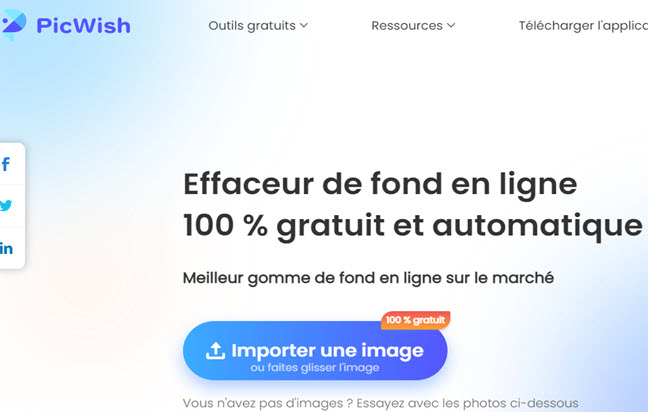
- Ensuite, appuyez sur « Télécharger » pour obtenir l’image que vous avez pu créer.
Avantage :
- Dispose d’une version de bureau
- 100% Gratuit et rapide
- Aucune inscription
Remove.bg
Tout comme PicWish promet à ses utilisateurs, une manipulation rapide et gratuite à tous les novices en termes de retouche d’image. Ce logiciel en ligne est un outil de détourage d’images automatique qui vous permet de obtenir une image avec fond transparent. En un clic, vous pourrez supprimer le fond de votre image, 100% automatiquement et gratuitement.
Comment faire ?
- Rejoindre le site ;
- Importer l’image depuis votre ordinateur en appuyant sur « Téléchargez une image » ;
![remove bg interface pour créer une image avec fond transparent]()
- Utiliser le bouton « Télécharger » pour finir de créer une image avec fond transparent.
Bonus :
Si vous souhaitez apporter plus de modifications à votre image, vous pouvez appuyer sur « Modifier ».
Avantage :
- 100% gratuit
- Automatique
Aperçu pour Mac
Application par défaut pour Mac, Aperçu vous permettra de créer une image avec fond transparent. Pour les plus aguerris de retouche d’images et de manipulation de logiciel, Aperçu peut sembler simple. Intégré dans votre appareil, il est gratuit. Toutefois, il présente quelques limites d’utilisation d’autant qu’il n’est pas automatique à l’image des outils précédemment proposés.
Comment utiliser Aperçu ?
- Insérez votre image et cliquez sur « Afficher la barre d’outils d’annotation » ;
- Appuyez sur le « Bouton Alpha instantané » ;
- Délimitez la zone à supprimer en y glissant votre curseur ;
- Appuyez ensuite sur « Édition » puis « Supprimer »
- Répétez autant de fois ces actions jusqu’à ce que le résultat soit satisfaisant
- Enregistrez l’image finale sous le format PNG.
Avantage :
- Intégré
- Gratuit
Inconvénient :
- Limité
Paint.net pour Windows
Paint.net est pour Windows, ce qu’Aperçu est pour Mac. Disponible en téléchargement gratuit, cette application offre de nombreuses possibilités pour les retouches d’images. Pour des modifications plus poussées, vous pouvez alors obtenir une image avec fond transparent.
Comment utiliser Paint.net ?
- Appuyez sur « Fichier » et « Ouvrir » pour importer votre image ;
![paint.net pour créer une image avec fond transparent]()
- Cliquez sur l’outil en forme de baguette magique pour désigner la zone à supprimer ;
- Utilisez ensuite la fonction « Édition » et « Supprimer la sélection » pour valider votre action.
Inconvénient :
- Chronophage
- Non automatique
GIMP
Gimp propose plusieurs options de retouche d’images, et offre notamment la possibilité de créer une image avec un fond transparent. Puissant, il est souvent comparé à Photoshop. Pour l’utiliser, il suffit de :
- Importez votre image en appuyant sur « Fichier » puis « Ouvrir » ;
![gimp pour créer une image avec fond transparent]()
- Appuyez sur « Calque », « Transparence » puis « Ajouter un canal alpha » ;
- Sélectionnez la zone à supprimer en utilisant l’outil « Baguette magique » ;
- Ensuite, supprimez la zone et répétez cette action autant de fois jusqu’à satisfaction. en zoomant pour observer les détails et améliorer les contours.
Conclusion
Si vous cherchez des outils basiques, vous pouvez utiliser les 2 premiers outils que nous vous proposons. Ils pourront vous aider à créer une image avec fond transparent facilement. Toutefois, nous vous suggèrerons plus PicWish avec lequel vous pourrez réussir à faire ce que vous souhaitez avec vos images.


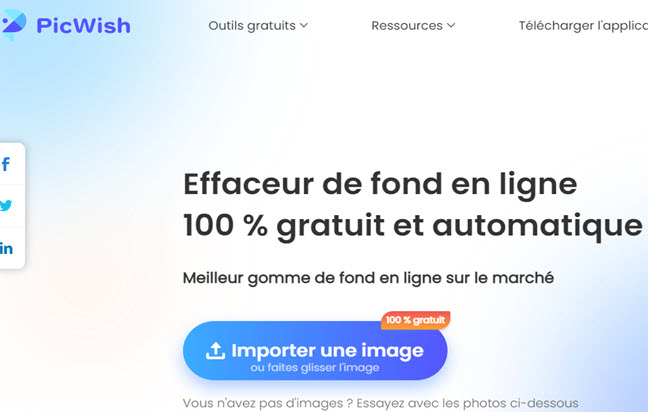








Laissez un commentaire